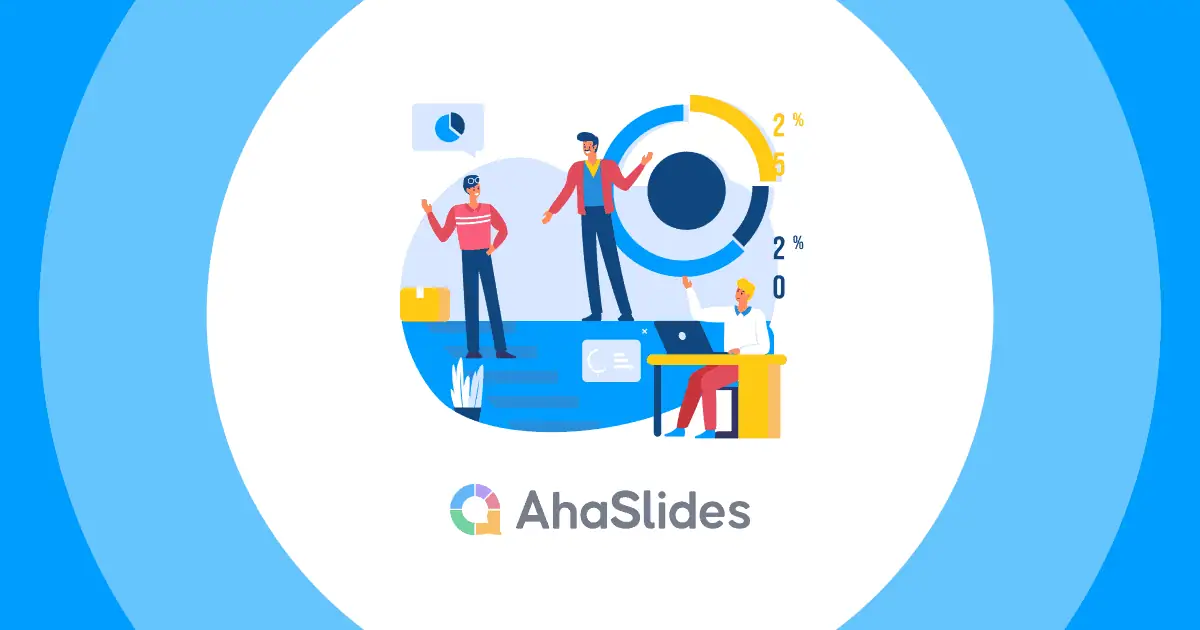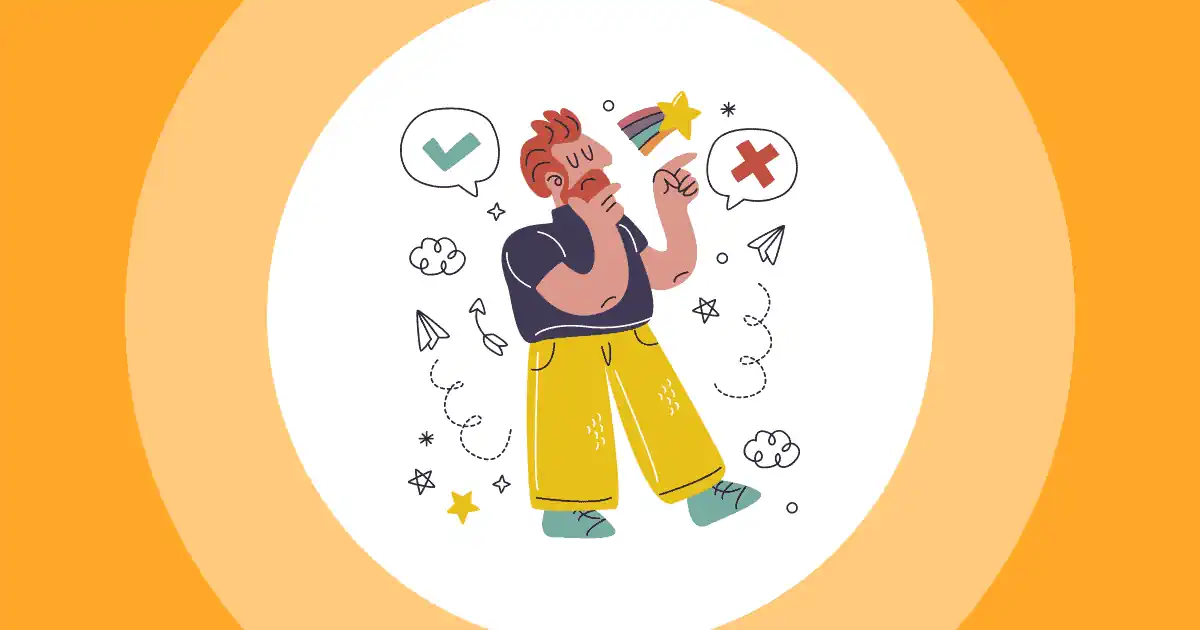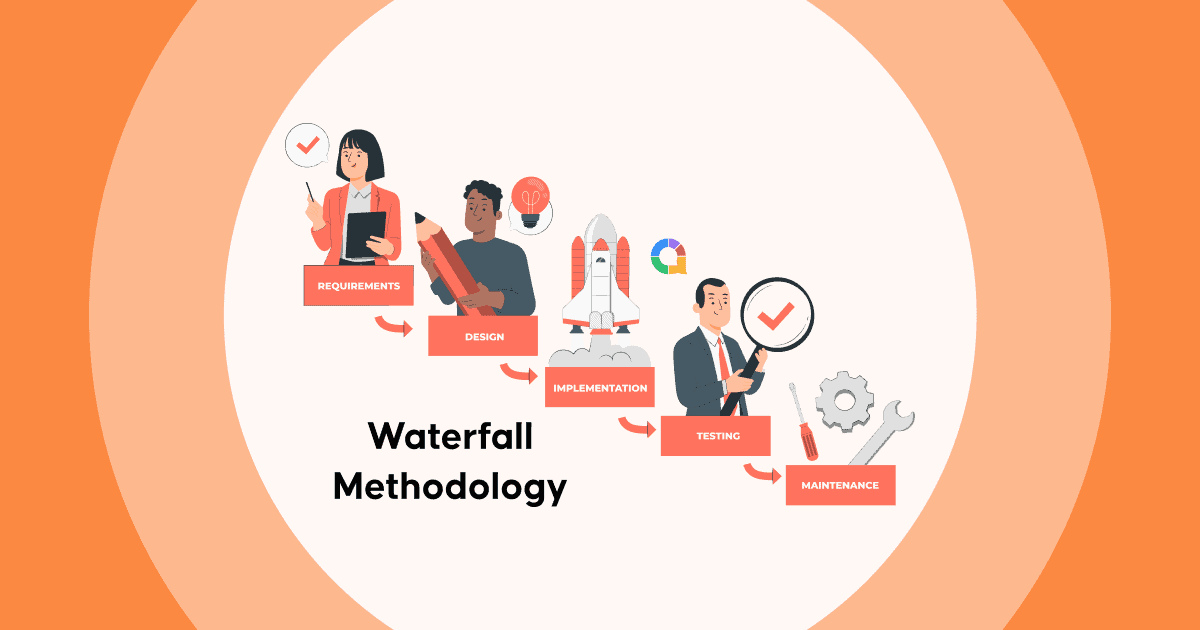Hur man lägger till sidnummer i PowerPointOavsett om du skapar en professionell rapport, en fängslande presentation eller en engagerande pedagogisk presentation, ger sidnummer en tydlig färdplan för din publik. Sidnummer hjälper tittarna att hålla koll på sina framsteg och hänvisa tillbaka till specifika bilder vid behov.
I den här artikeln visar vi dig steg för steg hur du lägger till sidnummer i PowerPoint.
Innehållsförteckning
- Varför lägga till sidnummer i PowerPoint?
- Hur man lägger till sidnummer i PowerPoint på 3 sätt
- Hur man tar bort sidnummer i PowerPoint
- Sammanfattningsvis
- Vanliga frågor
Varför lägga till sidnummer i PowerPoint?
Innan vi går in på stegen, låt oss utforska varför det kan vara fördelaktigt att lägga till sidnummer för din PowerPoint-presentation:
- NavigationshjälpSidnummer gör det enkelt för publiken att navigera i presentationen. De ger en tydlig referenspunkt för tittarna att hitta specifika bilder under eller efter presentationen.
- Sömlöst flödeSidnummer hjälper till att upprätthålla ett sömlöst flöde under din presentation. De ger din publik en känsla av struktur och progression, vilket gör det lättare för dem att följa med.
- ProfessionalismAtt inkludera sidnummer i din PowerPoint-presentation visar professionalism och noggrannhet. Det ger dina bilder en touch av sofistikering och organisation.
Nu när vi förstår vikten av sidnummer, låt oss gå in på steg-för-steg-processen för att lägga till dem i dina PowerPoint-bilder.

Kom igång på några sekunder..
Registrera dig gratis och bygg din interaktiva PowerPoint från en mall.
Prova gratis ☁️
Hur man lägger till sidnummer i PowerPoint på 3 sätt
För att börja lägga till sidnummer i dina PowerPoint-bilder, följ dessa steg:
#1 – Öppna PowerPoint och Access "Bildnummer"
- Starta din PowerPoint-presentation.

- Gå till Insert fliken.
- Välj Bildnummer låda

- På Skjut , välj den Bildnummer kryssrutan.
- (Valfritt) I Börjar skriv in sidnumret som du vill börja med på den första bilden.
- Välja "Visa inte på titelbilden" om du inte vill att dina sidnummer ska visas i titlarna på bilderna.

- Klicka Ansök till Alla.
Sidnumren kommer nu att läggas till på alla dina bilder.
#2 – Öppna PowerPoint och Access "Sidhuvud och sidfot"
- Gå till Insert fliken.
- I text grupp, klicka Sidhuvud och sidfot.

- Ocuco-landskapet Sidhuvud och sidfot dialogrutan öppnas.
- På Skjut , välj den Bildnummer kryssrutan.
- (Valfritt) I Börjar skriv in sidnumret som du vill börja med på den första bilden.
- Klicka Ansök till Alla.
Sidnumren kommer nu att läggas till på alla dina bilder.
#3 – Tillgång "Slide Master"
Så hur infogar man sidnummer i powerpoint slide master?
Om du har problem med att lägga till sidnummer i din PowerPoint-presentation kan du prova följande:

- Se till att du är i Slide Master se. För att göra detta, gå till Visa > Slide Master.

- På Slide Master fliken, gå till Master Layout och se till att Bildnummer kryssrutan är markerad.

- Om du fortfarande har problem, försök att starta om PowerPoint.
Hur man tar bort sidnummer i PowerPoint
Här är stegen för hur du tar bort sidnummer i PowerPoint:
- Öppna din PowerPoint-presentation.
- Gå till Insert fliken.
- Klicka Sidhuvud och sidfot.
- Ocuco-landskapet Sidhuvud och sidfot dialogrutan öppnas.
- På Skjut flik, rensa Bildnummer kryssrutan.
- (Valfritt) Om du vill ta bort sidnumren från alla bilder i presentationen klickar du Ansök till Alla. Om du bara vill ta bort sidnumren från den aktuella bilden, klicka Ansök.
Sidnumren kommer nu att tas bort från dina bilder.
Sammanfattningsvis
Hur man lägger till sidnummer i PowerPoint? Att lägga till sidnummer i PowerPoint är en värdefull färdighet som kan höja kvaliteten och professionaliteten i dina presentationer. Med de lätta att följa stegen i den här guiden kan du nu med säkerhet införliva sidnummer i dina bilder, vilket gör ditt innehåll mer tillgängligt och organiserat för din publik.
När du ger dig ut på din resa för att skapa fängslande PowerPoint-presentationer, överväg att ta dina bilder till nästa nivå med AhaSlides. Med AhaSlides kan du integrera levande omröstningar, frågesporteroch interaktiva frågestunder i dina presentationer (eller din idékläckningssession), främja meningsfulla interaktioner och fånga värdefulla insikter från din publik.
Vanliga frågor
Hur lägger jag till sidnummer i PowerPoint, det fungerar inte?
Om du har problem med att lägga till sidnummer i din PowerPoint-presentation kan du prova följande:
Gå till Visa > Slide Master.
På Slide Master fliken, gå till Master Layout och se till att Bildnummer kryssrutan är markerad.
Om du fortfarande har problem, försök att starta om PowerPoint.
Hur startar jag sidnummer på en specifik sida i PowerPoint?
I verktygsfältet, gå till Insert fliken.
Välj Bildnummer låda
På Skjut , välj den Bildnummer kryssrutan.
I Börjar d skriv in sidnumret som du vill börja med på den första bilden.
Välj att Tillämpa alla
Ref: Microsoft Support